
Con la llegada de Windows 10, una de las funcionalidades más esperadas fue Cortana, un asistente virtual gracias al cual es posible realizar ciertas acciones sobre el equipo utilizando únicamente la voz para ello. Durante un tiempo, fue bastante útil de cara a los usuarios, pero lo cierto es que en la actualidad cada vez está más en desuso debido a la fuerte presencia de la competencia.
Es por ello que es posible que no lo utilices y quieras aprovechar para desactivar dicho servicio. De esta forma, especialmente si tu equipo es algo antiguo podrás hacer que se inicie de una forma más rápida y que el sistema operativo consuma menos recursos de forma general. Además, conseguirás algo más de espacio en la barra de tareas de tu ordenador, de tal forma que podrás tener más accesos directos si lo deseas, por ejemplo.
Cómo desactivar Cortana en Windows 10
Tal y como comentábamos, en este caso desactivar Cortana en Windows 10 puede suponer ciertas ventajas para tu equipo, especialmente si es antiguo o tiene pocos recursos disponibles. Sin embargo, el problema para poder conseguir esto es que no existe una opción como tal para poder hacer esto por completo.
Por este mismo motivo, la mejor forma de desactivar Cortana es desactivarlo al momento de arrancar el ordenador, de tal forma que directamente no se inicie junto a Windows. Para ello, deberás dirigirte en primer lugar al Administrador de tareas (puedes hacer clic derecho sobre la barra de tareas y lo encontrarás). A continuación, en la parte superior tendrás que acudir a “Inicio”, buscar entre los diferentes servicios la opción de Cortana, y a continuación pulsar sobre el mismo con el botón derecho para elegir “Deshabilitar”.

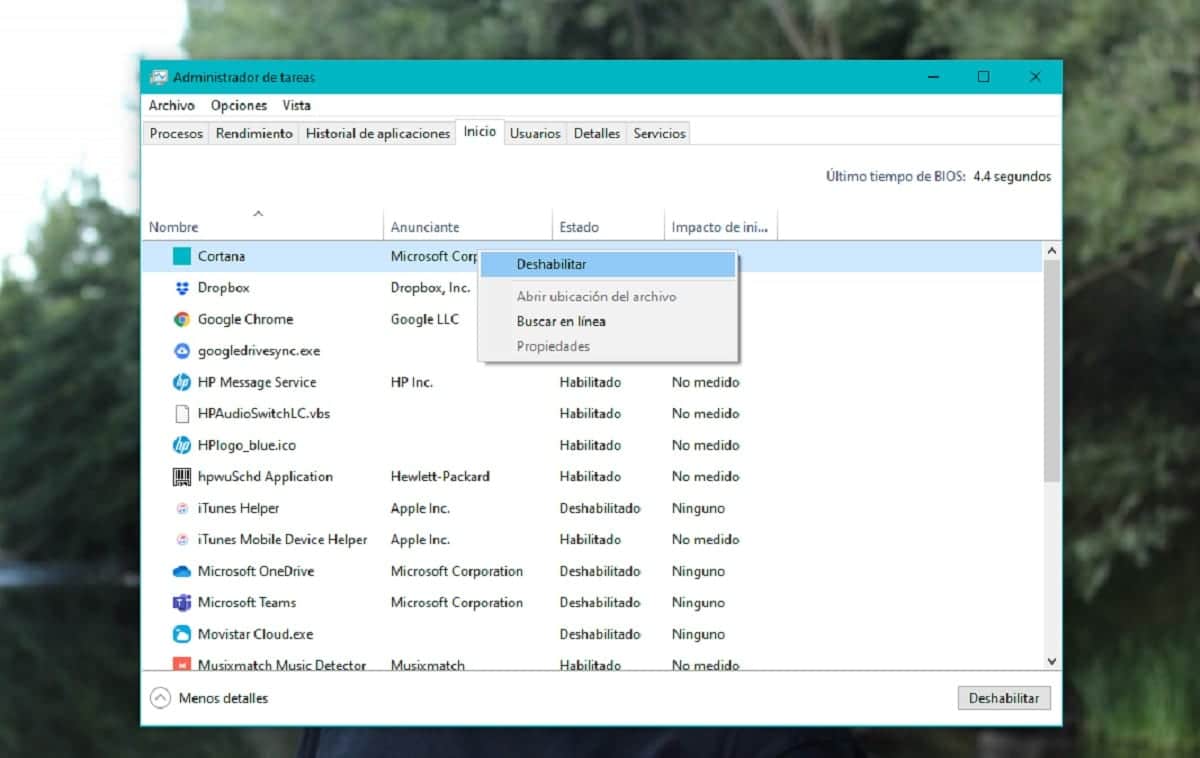
Una vez deshabilitado como tal, únicamente deberás reiniciar por completo tu ordenador y, en el siguiente inicio, no se incluirá Cortana por lo que no tendrás que preocuparte por ello. Si cambias de opinión, tan solo deberás volver al administrador de tareas y volver a habilitar el servicio.